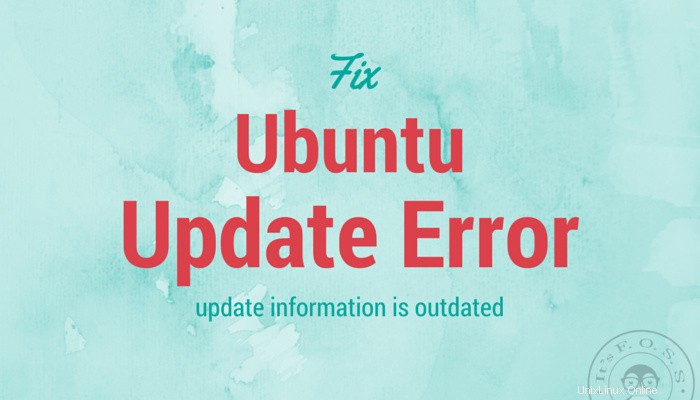
Ubuntuのトップパネルに次のエラーを表示する赤い三角形が表示されますか?
更新情報が古くなっています。これは、ネットワークの問題または使用できなくなったリポジトリが原因である可能性があります。更新してくださいインジケーターメニューから[更新を表示]を選択し、失敗したリポジトリを監視して手動で実行します。
次のようになります:
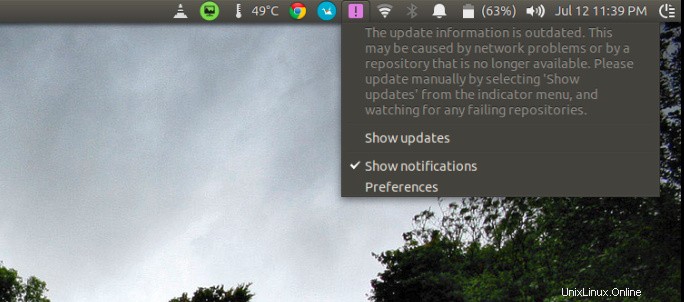
最高のUbuntuアイコンテーマの1つであるNumixを使用しているため、赤い三角形の代わりにピンクの感嘆符があります。エラーに戻ると、これはよくある更新の問題であり、時々見られることがあります。ここで、この更新エラーの原因について疑問に思われるかもしれません。
「更新情報が古くなっています」エラーの理由
その理由は、エラーの説明自体でかなり説明されています。 「これは、ネットワークの問題または使用できなくなったリポジトリが原因である可能性があります」と表示されます。そのため、システムをアップグレードし、一部のリポジトリまたはPPAがサポートされなくなったか、同様の問題に直面しています。
エラーは一目瞭然ですが、「インジケーターメニューから[更新を表示]を選択し、失敗したリポジトリを監視して手動で更新してください。」というアクションは正しく機能しません。 [更新を表示]をクリックすると、システムが既に更新されていることが表示されます。
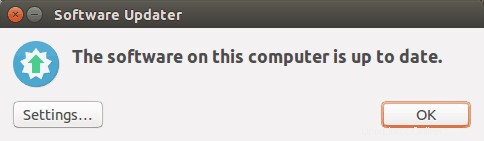
変じゃない?何がどこで、なぜ失敗しているのかをどのように見つけますか?
「更新情報が古くなっています」を修正
ここで説明する「ソリューション」は、Ubuntu 14.04、16.04、18.04のUbuntuバージョンで機能します。ターミナルを開いて(Ctrl + Alt + T)、次のコマンドを使用するだけです。
sudo apt updateコマンドが終了するのを待って、結果を確認します。ここに追加する簡単なヒントです。ターミナルに通知を追加して、長いコマンドの実行が終了するとすぐに通知されるようにすることができます。コマンドの最後の数行で、システムが直面しているエラーの種類を確認してください。はい、確かにエラーが表示されます。
私の場合、有名なGPGエラーが発生しました。次のエラーを確認できませんでした。どうやらUbuntu15.04でのSpotifyのインストールに問題があるようです。
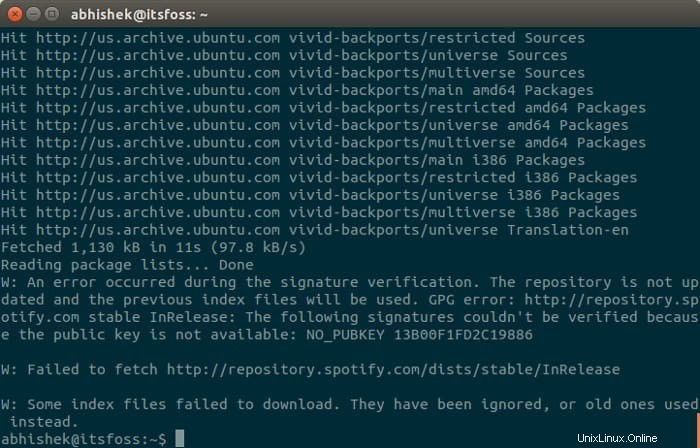
私のようなGPGエラーではなく、別のエラーが表示される可能性が非常に高くなります。その場合は、Ubuntuのさまざまな一般的な更新エラーを修正するために私が書いたこの記事を読むことをお勧めします。
私は少数の人々を知っています、特に初心者はコマンドラインに強い嫌悪感を持っています、しかしあなたがLinuxを使っているなら、あなたは単にターミナルを避けられません。また、それほど怖いことではありません。試してみてください。すぐに慣れることができます。
この簡単なヒントが、Ubuntuで繰り返し発生する「更新情報が古くなっています」を修正するのに役立つことを願っています。ご質問やご提案をお待ちしております。